
Taula de continguts:
- Autora John Day [email protected].
- Public 2024-01-30 08:11.
- Última modificació 2025-01-23 14:37.
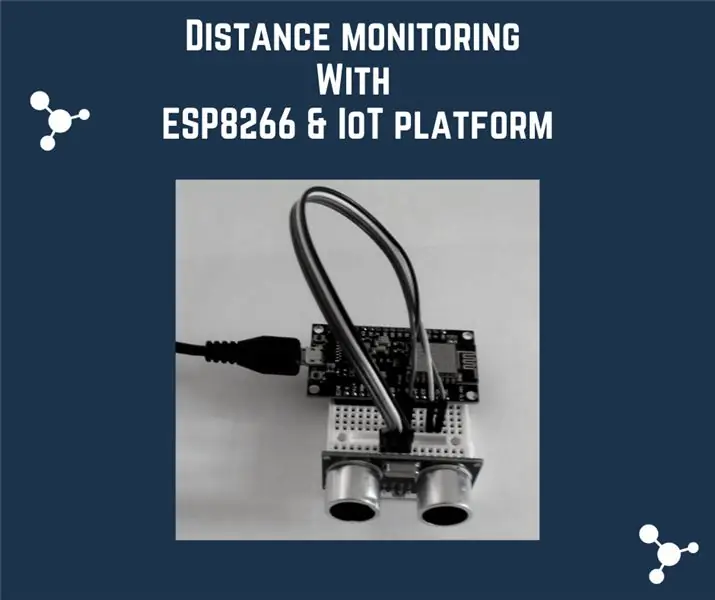
Aquest document instructiu presenta com supervisar la distància d’un objecte mitjançant un sensor ultrasònic HC-SR04 i un MCU de node ESP8266 connectat al núvol IoT AskSensors.
Pas 1: material que necessitem

Necessitarem el següent maquinari:
- ESP8266 Node MCU
- Sensor d'ultrasons HC-SR04
- Taula de pa
- Filferros de pont
- Cable micro USB
Pas 2: creeu el vostre maquinari

Connecteu el sensor d'ultrasons a l'MCU del node ESP8266:
- Pin HC-SR01 TRIG a pin ESP8266 D1
- Pin HC-SR01 ECHO a pin ESP8266 D2
- HC-SR01 Pin VCC a 5V (també podeu provar amb 3,3V)
- Terra a terra
Nota: Els GPIO ESP8266 requereixen senyals de 3V3 (no tolerants a 5V). Per fer un hack ràpid, si utilitzeu l'HC-SR (versió 5V), us recomanem que afegiu una resistència sèrie entre els pins HC-SR TRIG i ECHO i els pins ESP8266. Tot i això, per a la producció, cal un canvi de nivell de 3V3 / 5V (consulteu aquesta pàgina).
En cas contrari, l’ESP8266 és compatible amb la versió HC-SR 3V3 i no cal canviar de nivell en aquest cas.
Pas 3: Configuració d'AskSensors
- Obteniu un compte gratuït a
- Inicieu la sessió i creeu un sensor nou.
- Copieu la vostra API del sensor.
Pas 4: baixeu el codi
Baixeu-vos el codi des de la pàgina de github AskSensors.
Descomprimiu-lo i empleneu la informació següent:
const char * wifi_ssid = "……………….."; // SSID
const char * wifi_password = "……………….."; // WIFI const char * apiKeyIn = "………………"; // API CLAU
Pas 5: executeu el codi
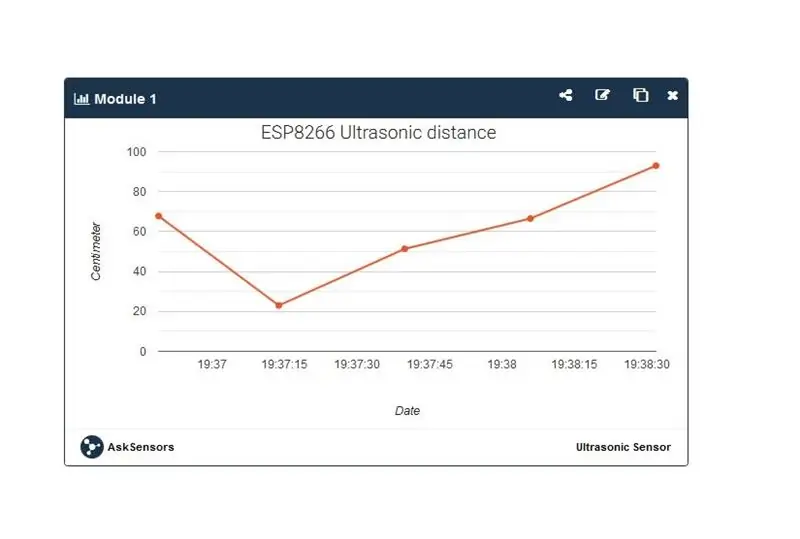
Connecteu l’ESP8266 a l’ordinador i pengeu el codi.
Ara aneu al tauler de AskSensors.
Obriu la pàgina del sensor i afegiu un gràfic nou per visualitzar el flux de dades en temps real, tal com es mostra a la figura adjunta.
Recomanat:
Mesureu la distància amb el sensor d’ultrasons HC-SRF04 (darrer 2020): 3 passos

Mesureu la distància amb el sensor d'ultrasons HC-SRF04 (darrer 2020): Què és el sensor d'ultrasons (distància)? Una ecografia (sonar) amb ones d’alt nivell que la gent no pot escoltar. Tot i això, podem veure la presència d’ones ultrasòniques a tot arreu de la natura. En animals com ratpenats, dofins … utilitzeu ones ultrasòniques per
Feu un comprovador de distància per ultrasons amb Micro: bit: 6 passos

Feu un provador de distància ultrasònic amb micro: bit: Avui farem un provador de distància ultrasònic amb mòdul de sensor micro: bit i ultrasònic
Distància de conversa amb Arduino Uno, el sensor d'ultrasons HC-SR04 i el mòdul de so WTV020SD: 4 passos

Parlant a distància amb Arduino Uno, el sensor d'ultrasons HC-SR04 i el mòdul de so WTV020SD: Benvingut al meu Instructable # 31, també conegut com un dels projectes Arduino més populars. Si t'agrada aquest projecte, converteix-te en un dels meus seguidors a Instructables i subscriu-te al meu canal de Youtube … www.youtube.com/rcloversanAnyway, per a aquest projecte tu
Monitorització de plantes i alertes amb ESP8266 i AskSensors IoT Cloud: 6 passos

Monitorització de plantes i alertes amb ESP8266 i AskSensors IoT Cloud: aquest projecte té com a objectiu construir un sistema intel·ligent de control de plantes mitjançant ESP8266 i la plataforma AskSensors IoT. Aquest sistema es pot utilitzar per fer un seguiment del nivell d’humitat del sòl per proporcionar criteris objectius per a les decisions de reg. que ajuden a garantir el reg
Com fer un dispositiu IoT per controlar els electrodomèstics i controlar el temps mitjançant Esp8266: 5 passos

Com fer un dispositiu IoT per controlar els electrodomèstics i controlar el clima mitjançant Esp8266: Internet de les coses (IoT) és la interconnexió de dispositius físics (també anomenats "dispositius connectats" i "dispositius intel·ligents"), edificis, i altres elements integrats amb electrònica, programari, sensors, actuadors i
